چاپ گرفتن با یک چاپگر شبکه
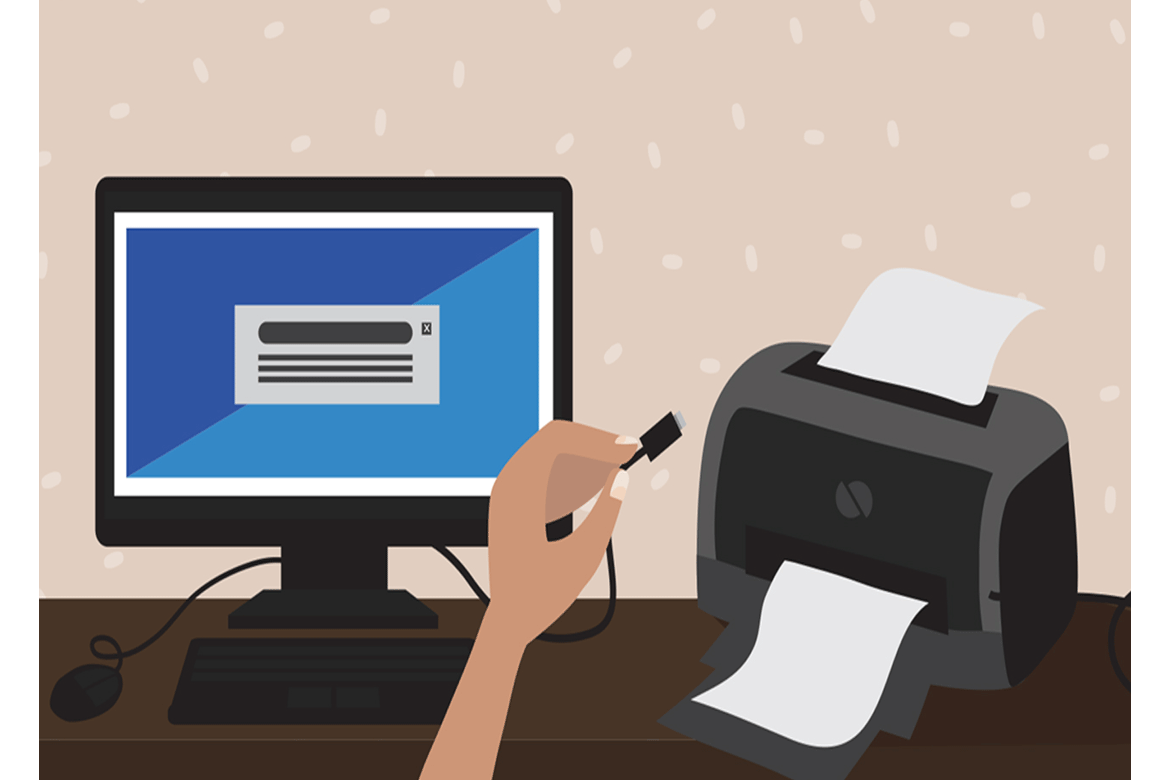
چاپ گرفتن با یک چاپگر شبکه
در این مقاله به آموزش نحوه چاپ با چاپگر شبکه می پردازیم. حتما قبل از مطالعه این مطلب، مقدمات قبل از شروع تنظیم لپ تاپ برای چاپ به صورت وایرلس را مطالعه فرمایید.
پرینتر را به شبکه خانگی تان وصل کنید.

روند انجام این کار برای هر چاپگری متفاوت است.
اگر قصد اتصال یک چاپگر وایرلس دارید، لازم است که از صفحه نمایش چاپگر برای اتصال آن به شبکه وایرلس استفاده کنید. در این مرحله باید SSIDی شبکه وایرلس (نام شبکه) و سپس رمز آن را وارد کنید. جزئیات مراحل انجام این کار بستگی به نوع پرینتر دارد، بنابراین می توانید از دفترچه راهنمای آن کمک بگیرید.
اگر پرینترتان را از طریق LAN وصل می کنید، پورت LAN روی
چاپگر را به یکی از پورت های باز روتر یا سوئیچ شبکه وصل کنید. معمولا همین
کار برای نصب چاپگر LAN کفایت می کند.
اتصال به چاپگر شبکه (ویندوز)
وقتی که چاپگر روی شبکه نصب شد، می توانید از طریق لپ تاپتان به آن وصل شوید. دستورالعمل های زیر برای تمام نسخه های ویندوز کار می کنند.
Control
Panel را باز کنید. می توانید از طریق منوی Start به آن دسترسی پیدا کنید.
در ویندوز 8 هم می توانید کلید win ⊞ را فشار داده و تایپ کنید “control
panel”.
“Devices and Printers” یا “View devices and printers” را انتخاب کنید.
روی گزینه Add a printer کلیک کنید.
گزینه “Add a network, wireless or Bluetooth printer” را انتخاب کنید. در ویندوز 8 نیاز به انتخاب چیزی نیست.
از
لیست چاپگرهای موجود چاپگر شبکه تان را انتخاب کنید. مراحل نصب خودکار را
دنبال کنید. اگر ویندوز نتواند درایورهای مناسب را شناسایی کند، ممکن است
نیاز به دانلود آن ها از سایت پشتیبانی شرکت سازندهی پرینتر باشد.
اتصال به چاپگر شبکه (Mac)
وقتی پرینتر روی شبکه نصب شد، می توانید از روی لپ تاپتان به آن متصل شوید. دستورالعمل های زیر برای تمام نسخه های OS X کار می کنند. دقت کنید که چاپگر شبکه باید از AirPrint یا Bonjour پشتیبانی کند (تقریبا تمام پرینترهای شبکه مدرن این ویژگی را دارند)
روی منوی Apple کلیک کرده و گزینه “System Preferences” را انتخاب کنید.
گزینهی “Print & Scan” را از منوی System Preferences انتخاب کنید.
دکمهی “+” را که در پایین لیست چاپگرها قرار دارد انتخاب کنید.
چاپگر
شبکهتان را از لیست چاپگرهای نزدیکتان انتخاب کنید. اگر پرینترتان در
این لیست قرار ندارد، ممکن است اول نیاز به دانلود نرم افزار از وب سایت
پشتیبانی شرکت سازنده باشد.
اگر دکمه Download & Install ظاهر شد
روی آن کلیک کنید. با این که OS X نرم افزارهای مربوط به خیلی از پرینترها
را دارد، ممکن است برای نصب چاپگرتان نیاز به دانلود نرم افزارهای دیگری از
Apple باشد. در این صورت پس از اضافه کردن پرینتر، به شما اعلام می شود که
این نرم افزارها را دانلود کنید.
با چاپگر جدید، فایل های دلخواهتان را چاپ کنید.
وقتی چاپگر شبکه به سیستم عامل اضافه شد، می توانید با آن فایل های دلخواهتان را چاپ کنید، درست مثل این که مستقیما به لپ تاپتان وصل شده باشد. برای این کار، کادر “Print” را در هر نرم افزار دلخواهی باز کرده و چاپگر شبکه مورد نظر را از لیست انتخاب کنید.
برای سفارش میتوانید با مجموعه ما تماس بگیرید!
021-88912035
شنبه تا چهارشنبه 9 صبح الی 8 شب و پنجشنبه ها از 9 صبح الی 3 عصر آماده پاسخگویی به شما عزیزان هستیم.
آدرس سایت ما : http://digicartridge.com


دیدگاهتان را بنویسید